Как сделать резервную копию Viber на компьютере и телефоне
Правила резервирования, хранения и удаления информации запомнить легко. При их выполнении любимый мессенджер сохранит все важные сообщения. Они напомнят о веселых моментах общения с друзьями, существенных условиях договоров с партнерами и суммах выполненных платежей.
Восстановить информацию по требованию Вы сможете для любого типа устройства: стационарного ПК, смартфона, iPhone, iPad.
Способы сохранения сообщений на компьютере
Если вы используете Вайбер на компьютере, то сохранить переписку вы также можете на компьютере. С этой целью можно реализовать один из удобных способов и не потерять важные данные.
Отправка архива на почту
Удобной и полезной функцией в Вайбере является отправка переписки на почту или в другое приложение для пересохранения. Однако даже если вы используете Viber на компьютере, отправить историю чатов можно только с телефона. Как это сделать:
- Заходите в мессенджер.
- Переходите в «Настройки».
- Далее выбираете пункт «Вызовы и сообщения».
- Нажимаете на функцию «Отправить историю сообщений».
- На экране появляется список доступных ресурсов, куда вы можете переслать архив всех ваших сообщений.
- Выбираете «Почта» и указываете электронный адрес, на который сможете зайти с компьютера.
Важное предупреждение – отправить историю сообщений не получится тем пользователям, кто использует последние версии Вайбера от 10.6 и выше. В них данная функция была отменена.
Таким образом, если в вашем Вайбере в разделе «Вызовы и сообщения» есть подобная опция, то вы можете выбрать отправку всех имеющихся в истории переписок на почту, а после зайти по данному электронному адресу с компьютера. Но история сообщений сохраняется в виде одного целостного архива, где переписка будет представлена как единый текст с именем пользователя и датой. Найти нужную информацию по дате или пользователю будет несложно, а вот загрузить этот архив в компьютерную версию приложения для восстановления истории чатов, не получится. Также вы можете сохранить переписку и поделиться ею на других веб-источниках – в виде сообщения в социальной сети или другом мессенджере.

Сохранение сообщение в облаке
Сохранение сообщение в облаке
Есть еще один способ, как сохранить переписку из Вайбера. Такой способ позволяет даже потом ее восстановить в приложении, однако, только на телефоне. Другими словами этот способ называется «Резервное копирование». Создается копия всех чатов и отправляется в облако для сохранения. При необходимости можно скачать заархивированный файл с облака на компьютер. Для выполнения этого задания, проделайте такие шаги:
- Войдите в Вайбер с телефона под своей учетной записью.
- Перейдите в пункт «Еще», внизу на панели справа.
- Далее выберите «Настройки», «Учетная запись».
- Переходите в «Резервное копирование».
- Ниже выбираете частоту обновления резервной копии – день, неделя, месяц.
- Потом нажимаете «Создать копию».
Копия создается в облачном хранилище – Google или iCloud, в зависимости от типа вашей операционной системы телефона Андроид или Айфон.
Чтобы сохранить копию переписки на компьютере, вам нужно войти на почту под своей учетной записью, перейти в хранилище и достать оттуда файл с сообщения из папки «Viber». Вы должны знать, что с помощью резервного копирования вы сможете сохранить только текстовые сообщения, а вот полученные медиафайлы, смайлики или документы не подлежат сохранению. Это вы можете настроить вручную или через функцию «Автосохранение» на телефоне или компьютере.
Как восстановить историю сообщений на Android?
Аналогично с WhatsApp в мессенджере Viber за сохранность истории сообщений отвечает специальный файл, расположенный по пути:
Файл истории сообщений носит название viber_messages.
Важно: вышеописанный файл скрывается операционной системой устройства. Для выполнения любых манипуляций с ним пользователю необходимо иметь Root-права или воспользоваться сторонним ПО, предоставляющим такую возможность.
Для восстановления или переноса истории сообщений, достаточно иметь нужный файл viber_messages, скачанный с прошлого устройства, после чего перенести его с заменой в папку
При смене телефона
Если пользователь меняет устройство, но хочет оставить прежний аккаунт Вайбер со всеми переписками, ему необходимо следовать этой инструкции:
- Выполнить резервное копирование переписок в облако, как указано в разделе «При переустановке Вайбера».
- Вставить sim-карту в новое устройство, войти в аккаунт Google или iCloud через настройки смартфона.
- Скачать мессенджер из официального онлайн-магазина своей платформы. Открыть и выполнить регистрацию. Указать аккаунт, в котором сохранена копия сообщений. Выполнить восстановление переписок.
Сохранить историю сообщений с помощью стороннего приложения
Одной из доступных для пользователей утилит является Backup Text for Viber. Возможности достаточны скромные, но позволяют реализовать нужные задачи. Итак, что делает эта утилита:
- позволяет производить экспорт текстов сообщений с возможностью конвертации в форматы .txt, .html., .csv;
- операции экспорта поддерживают сохранение смайликов мессенджера;
- поддерживается Unicode UTF-8;
- есть возможность устанавливать фильтры по разным категориям: дата, отдельные беседы, тип сообщения;
- поддерживается многими операционными системами.
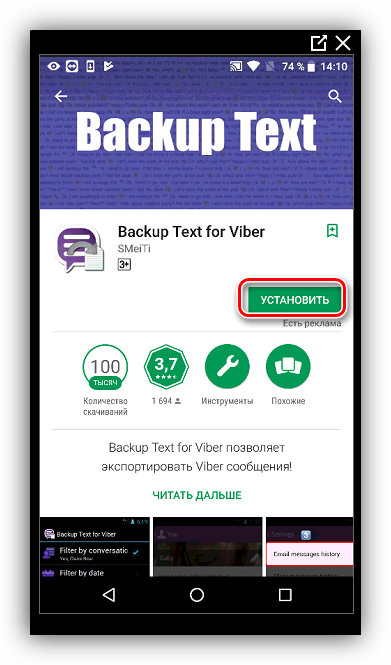
Иными словами, воспользоваться возможностями Backup Text for Viber стоит тогда, когда стандартными средствами Viber не удаётся достичь желаемых результатов.
И, наконец, ещё один доступный способ как сохранить переписку в Вайбере, установленном на компьютере. Но сразу предупреждаем – не самый комфортный.
Как скачать историю на компьютер и посмотреть переписку
Если же мы хотим, так сказать, пощупать — открыть, посмотреть, почитать сохраненную переписку, то Viber предоставляет нам такую возможность. Но это будет просто архив с названием Viber.zip, внутри которого вы найдете множество отдельных файлов с расширением .csv по количеству ваших собеседников в этом мессенджере.
Название каждого документа внутри архива будет соответствовать названию контакта, поэтому разобраться, где кто есть, будет не сложно.
Естественно, что там будет только текстовая информация, а вместо фото или видео так и будет написано: фото или видео.
Если при сохранении архива на компьютер вы получили «нечто» с непонятным значком, то просто добавьте .zip и операционная система его определит.

Но вот использовать такой файл для полноценного восстановления нельзя ни на смартфоне, ни на стационарном компьютере или ноутбуке.
Для сохранения действуем так:
Меню Viber в левом верхнем углу на телефоне => Настройки => Вызовы и сообщения => Отправить историю сообщений
Создается резервный файл и предлагается выбор, куда можно отправить или сохранить его:


Для восстановления мы можем использовать, как было сказано выше, только файл на Гугл диске, который перед этим сохранили.
На Айфон
Сохранить переписку Viber могут и владельцы Айфонов – им подойдет следующий алгоритм действий:
- Откройте мессенджер и нажмите на кнопку «Еще» ;
- Перейдите к настройкам, далее – раздел «Учетная запись» ;


- Ищите пункт «Резервная копия» и нажимайте на него;

- Если вы не подключили учетку Айклауд – делаем это сейчас;
- Откройте настройки Айфона и найдите в списке «iCloud» ;
- Откройте и включите тумблер напротив опции «iCloud Drive» ;
- В списке приложений найдите Вайбер и разрешите доступ;
- Вернитесь к мессенджеру и щелкните по значку «Создать сейчас» ;

- Ждите автоматического завершения процесса.
Важно! Сохранить переписку из Вайбера на компьютере таким способом не получится, вариант только для пользователей мобильной версии приложения.
Какие данные можно сохранить и восстановить с помощью резервной копии
К сожалению, не все типы сообщений Viber можно сохранить в резервной копии, а затем восстановить. Вы точно сможете восстановить из резервной копии ваши текстовые сообщения и список подписок на паблик аккаунты.
Следующие типы сообщений не сохраняются в резервной копии:
История переписки в скрытых/секретных чатах
Отправленные (вами) фото и видео
Мультимедийные сообщения (вы можете сохранить их в памяти смартфона)
Файлы, которые вы получили через Viber
Неотправленные сообщения
Пометки “Нравится” в группах и настройки групп
Настройки чатов
Вы не сможете восстановить сообщения из резервной копии на дополнительных устройствах, которые привязаны к вашей учётной записи (например, на компьютерах или планшетах)












